Win7选区截图快捷键,轻松截图不求人!
还在为Win7没有选区截图快捷键而烦恼吗?别担心,本文为你揭秘Win7选区截图的替代方案!虽然Windows 7本身没有直接的快捷键,但我们可以通过多种方式轻松截取所需部分。本文将介绍如何利用系统自带的Snipping Tool(截图工具),以及推荐轻便实用的第三方软件Lightshot。更进一步,如果你是DIY爱好者,还可以学习如何使用AutoHotkey编写脚本,自定义快捷键,例如Win+S启动Snipping Tool。此外,本文还将分享Snipping Tool的其他实用技巧,如自由形状截图和窗口截图。告别繁琐操作,让Win7截图更高效!
Windows 7没有直接的选区截图快捷键,但可以通过以下方法实现:1. 使用系统自带的Snipping Tool,点击“新建”按钮选择区域;2. 安装第三方软件如Snagit或Lightshot,并设置快捷键;3. 使用AutoHotkey编写脚本,设置自定义快捷键如Win+S来启动Snipping Tool。

在Windows 7中,选区截图的快捷键是没有直接设置的,但你可以使用Snipping Tool(截图工具)来实现这个功能。启动Snipping Tool后,点击“新建”按钮,然后选择你想要截取的区域。这个工具虽然不是快捷键,但确实是Win7系统自带的一个非常实用的功能。
Win7选区截图快捷键的替代方案
由于Windows 7本身没有直接的选区截图快捷键,我们需要寻找替代方案。一种方法是使用第三方软件,比如Snagit或Lightshot,这些软件可以设置快捷键来进行选区截图。个人觉得,Snagit虽然功能强大,但对于偶尔截图的用户来说可能有点大材小用,而Lightshot则更加轻便,适合日常使用。
如何在Win7中设置自定义快捷键
如果你希望在Win7中设置自定义快捷键来进行选区截图,可以通过AutoHotkey这个工具来实现。首先,你需要下载并安装AutoHotkey,然后编写一个简单的脚本,例如:
#s::
Run, SnippingTool.exe
WinWait, ahk_class Microsoft-Windows-Tablet-SnippingTool
ControlSend, ahk_parent, {Enter}
return这个脚本设置了Win+S快捷键来启动Snipping Tool并立即开始截图。虽然这需要一些技术上的操作,但对于喜欢DIY的用户来说,这是一个不错的选择。
使用Snipping Tool的其他技巧
除了基本的选区截图,Snipping Tool还有一些其他功能值得一提。比如,你可以选择“自由形状截图”来截取不规则区域,或者使用“窗口截图”来截取整个窗口。这些功能虽然不是通过快捷键实现的,但在实际操作中非常实用,值得探索。
总的来说,虽然Win7没有直接的选区截图快捷键,但通过一些替代方案和工具,我们仍然可以轻松地实现这个功能。
理论要掌握,实操不能落!以上关于《Win7选区截图快捷键,轻松截图不求人!》的详细介绍,大家都掌握了吧!如果想要继续提升自己的能力,那么就来关注golang学习网公众号吧!
 win11截图快捷键改了怎么还原?手把手教你自定义截图热键
win11截图快捷键改了怎么还原?手把手教你自定义截图热键
- 上一篇
- win11截图快捷键改了怎么还原?手把手教你自定义截图热键

- 下一篇
- MySQL插入数据全攻略:单条&批量插入多种方法都在这了
-
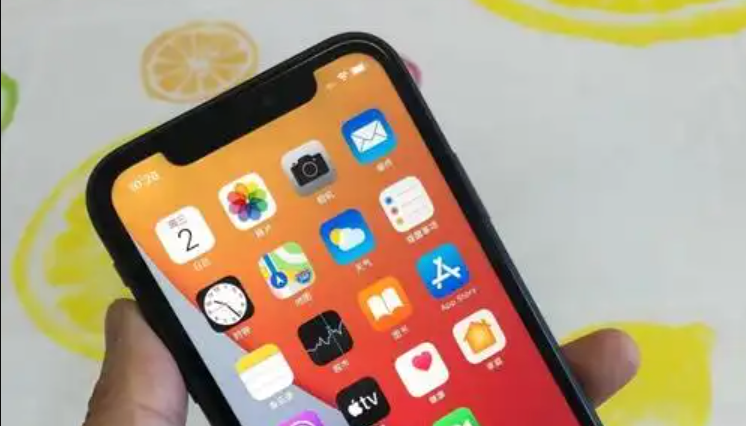
- 文章 · 软件教程 | 3分钟前 |
- 手机充电过热如何降温?实用技巧分享
- 153浏览 收藏
-
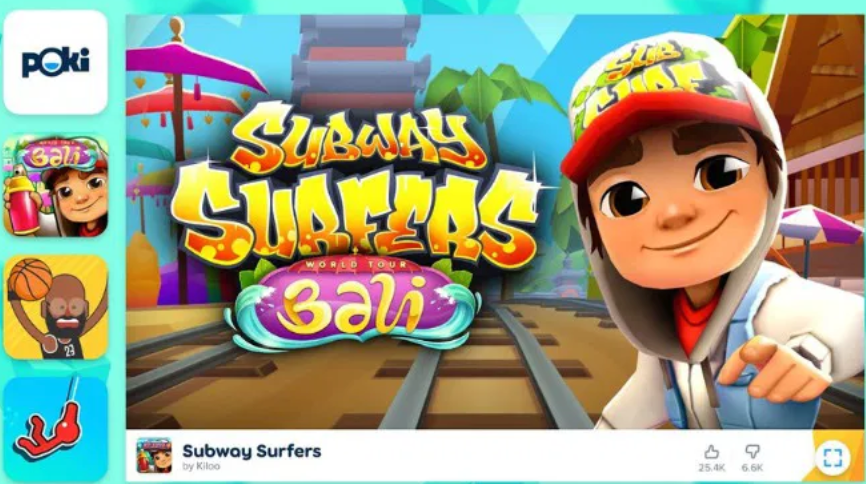
- 文章 · 软件教程 | 12分钟前 |
- 真人对战小游戏平台有哪些
- 392浏览 收藏
-

- 文章 · 软件教程 | 14分钟前 |
- Win11系统备份与镜像创建教程
- 225浏览 收藏
-
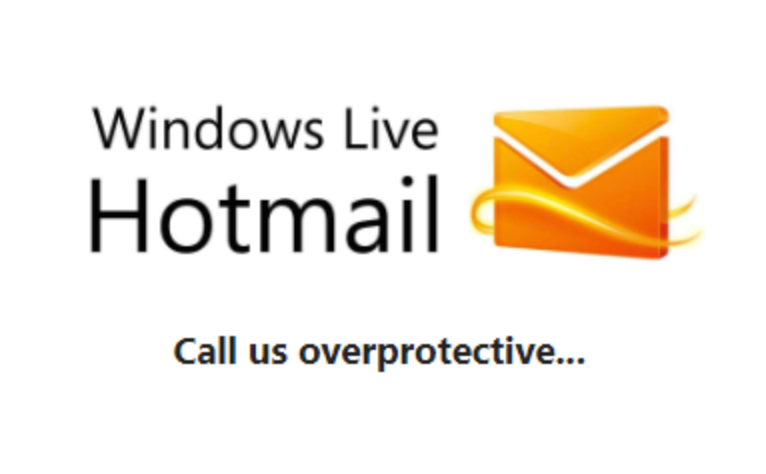
- 文章 · 软件教程 | 17分钟前 | 密码找回 登录 多因素验证 Outlook.com Hotmail
- hotmail登录入口及网页访问教程
- 392浏览 收藏
-
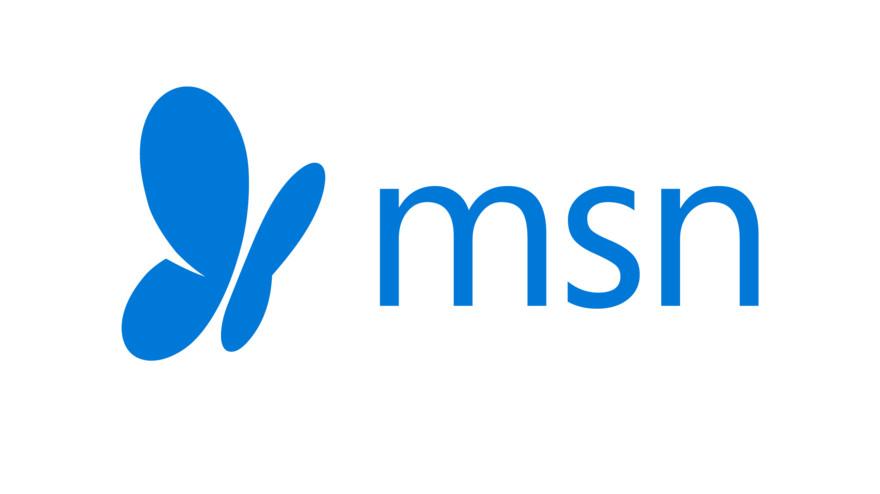
- 文章 · 软件教程 | 20分钟前 | 个性化推荐 响应式布局 登录入口 Microsoft帐户 MSN官网
- MSN官网登录入口及访问地址
- 425浏览 收藏
-

- 文章 · 软件教程 | 21分钟前 |
- SkylineTB影像处理详解与图解教程
- 182浏览 收藏
-

- 文章 · 软件教程 | 24分钟前 |
- B站网页登录入口及使用教程
- 318浏览 收藏
-

- 前端进阶之JavaScript设计模式
- 设计模式是开发人员在软件开发过程中面临一般问题时的解决方案,代表了最佳的实践。本课程的主打内容包括JS常见设计模式以及具体应用场景,打造一站式知识长龙服务,适合有JS基础的同学学习。
- 543次学习
-

- GO语言核心编程课程
- 本课程采用真实案例,全面具体可落地,从理论到实践,一步一步将GO核心编程技术、编程思想、底层实现融会贯通,使学习者贴近时代脉搏,做IT互联网时代的弄潮儿。
- 516次学习
-

- 简单聊聊mysql8与网络通信
- 如有问题加微信:Le-studyg;在课程中,我们将首先介绍MySQL8的新特性,包括性能优化、安全增强、新数据类型等,帮助学生快速熟悉MySQL8的最新功能。接着,我们将深入解析MySQL的网络通信机制,包括协议、连接管理、数据传输等,让
- 500次学习
-

- JavaScript正则表达式基础与实战
- 在任何一门编程语言中,正则表达式,都是一项重要的知识,它提供了高效的字符串匹配与捕获机制,可以极大的简化程序设计。
- 487次学习
-

- 从零制作响应式网站—Grid布局
- 本系列教程将展示从零制作一个假想的网络科技公司官网,分为导航,轮播,关于我们,成功案例,服务流程,团队介绍,数据部分,公司动态,底部信息等内容区块。网站整体采用CSSGrid布局,支持响应式,有流畅过渡和展现动画。
- 485次学习
-

- ChatExcel酷表
- ChatExcel酷表是由北京大学团队打造的Excel聊天机器人,用自然语言操控表格,简化数据处理,告别繁琐操作,提升工作效率!适用于学生、上班族及政府人员。
- 3176次使用
-

- Any绘本
- 探索Any绘本(anypicturebook.com/zh),一款开源免费的AI绘本创作工具,基于Google Gemini与Flux AI模型,让您轻松创作个性化绘本。适用于家庭、教育、创作等多种场景,零门槛,高自由度,技术透明,本地可控。
- 3388次使用
-

- 可赞AI
- 可赞AI,AI驱动的办公可视化智能工具,助您轻松实现文本与可视化元素高效转化。无论是智能文档生成、多格式文本解析,还是一键生成专业图表、脑图、知识卡片,可赞AI都能让信息处理更清晰高效。覆盖数据汇报、会议纪要、内容营销等全场景,大幅提升办公效率,降低专业门槛,是您提升工作效率的得力助手。
- 3417次使用
-

- 星月写作
- 星月写作是国内首款聚焦中文网络小说创作的AI辅助工具,解决网文作者从构思到变现的全流程痛点。AI扫榜、专属模板、全链路适配,助力新人快速上手,资深作者效率倍增。
- 4522次使用
-

- MagicLight
- MagicLight.ai是全球首款叙事驱动型AI动画视频创作平台,专注于解决从故事想法到完整动画的全流程痛点。它通过自研AI模型,保障角色、风格、场景高度一致性,让零动画经验者也能高效产出专业级叙事内容。广泛适用于独立创作者、动画工作室、教育机构及企业营销,助您轻松实现创意落地与商业化。
- 3796次使用
-
- pe系统下载好如何重装的具体教程
- 2023-05-01 501浏览
-
- qq游戏大厅怎么开启蓝钻提醒功能-qq游戏大厅开启蓝钻提醒功能教程
- 2023-04-29 501浏览
-
- 吉吉影音怎样播放网络视频 吉吉影音播放网络视频的操作步骤
- 2023-04-09 501浏览
-
- 腾讯会议怎么使用电脑音频 腾讯会议播放电脑音频的方法
- 2023-04-04 501浏览
-
- PPT制作图片滚动效果的简单方法
- 2023-04-26 501浏览








